Katmanlarda Gelişmiş İpuçları ve Püf Noktaları
Photoshop / / March 18, 2020
Photoshop, katmanlarla çok ilginç şeyler yapma yeteneğine sahiptir. Artık katmanlar ve bunlarla neler yapabileceğiniz hakkında biraz daha fazla şey öğrenme zamanı.

Photoshop, katmanlarla çok ilginç şeyler yapma yeteneğine sahiptir. Artık katmanlar ve bunlarla neler yapabileceğiniz hakkında biraz daha fazla şey öğrenme zamanı. Bu eğitimde Katmanlar hakkında bazı gelişmiş ipuçları ve püf noktaları ele alacağım. Eminim bu ipuçları Photoshop bilginizi genişletecek ve daha iyi görüntülere doğru bir sonraki küçük adım olacaktır. Başlayalım.
Photoshop'ta Karıştırma Seçenekleri
Oluşturduğunuz katmanları değiştirmenin bir yolu Karıştırma seçenekleri. Karıştırma seçeneklerini göstermek için aşağıdaki resmi kullanacağım.
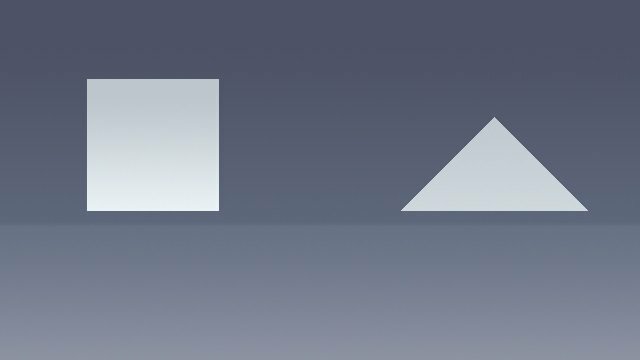
Kendi ayrı katmanlarında üçgen, kare ve arka plan var.
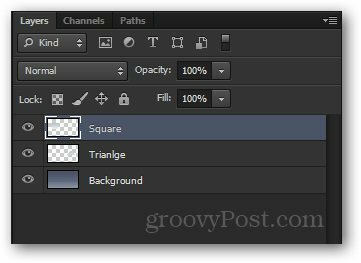
Her katman için Karıştırma Seçeneklerine şu şekilde erişebilirsiniz: sağ tıklama üzerinde ve seçme Karıştırma seçenekleri tıklayın.
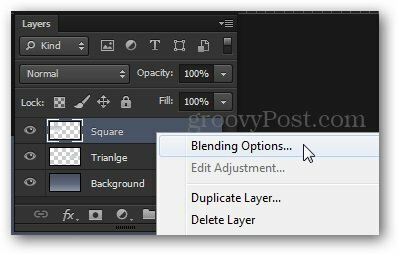
Katman stili Pencere görünecektir. Buradan seçim yapabileceğiniz çeşitli efektleriniz var. Sevdiğim bazıları Dış Işıma, Degrade Kaplama, Eğim ve Kabartma, Kontur ve bunun gibi.
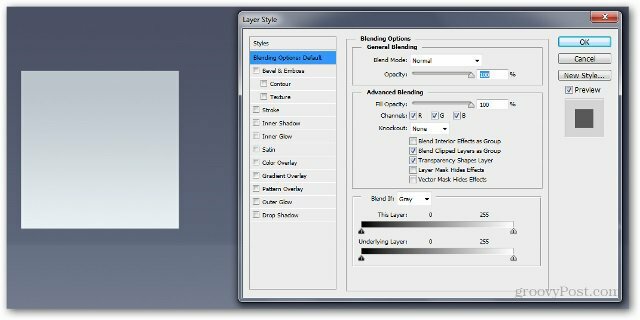
İlk önce bir Düşen gölge. CS6 ve daha yeni sürümlerde, bu altta bulunurken, önceki sürümlerde en üstte bulunur.
Ayarlarım:
Daha Fazla Karıştır - Normal
Opaklık -% 100
Açı - 110 derece
Mesafe - 5 piksel
Yayılma - 0 px
Boyut - 100 piksel
Kaydırma çubuklarını hareket ettirirken görüntünün dinamik olarak nasıl değiştiğine dikkat edin.
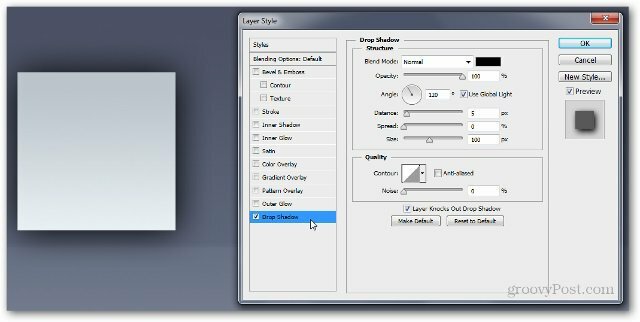
Şimdi bir Gradyan Yer Paylaşımı. Kendi gradyanınızı oluşturabilir veya sağlananlardan birini seçebilirsiniz.
İşte ayarlarım:
Karışım Modu: Normal
Opaklık -% 100
Gradyan: # ef8d31 için # fac696
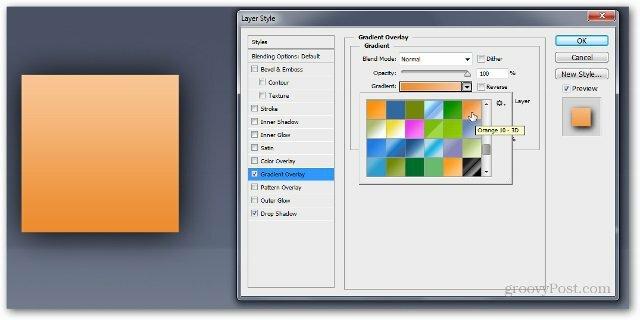
Tamam düğmesine bastıktan sonra, fx katmanınızın sağındaki gösterge. Katman için kullandığınız tüm efektler, altındaki Efektler kutusunun altında görüntülenir.

Aynı efektleri bir katmandan diğerine basılı tutarak da tutabilirsiniz. Alt ve Efektler kutusunu istediğiniz katmana sürükleyin.
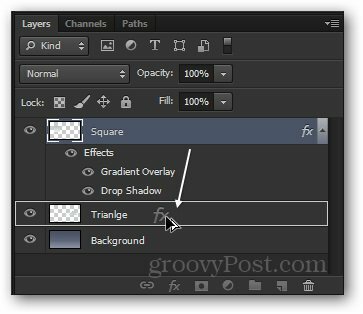
Aynı Efektler kutusunun ikinci katmanın altında görüneceğini görebilirsiniz…
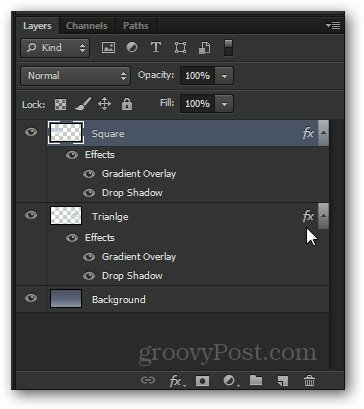
… Ve görüntüyü de değiştirmek:
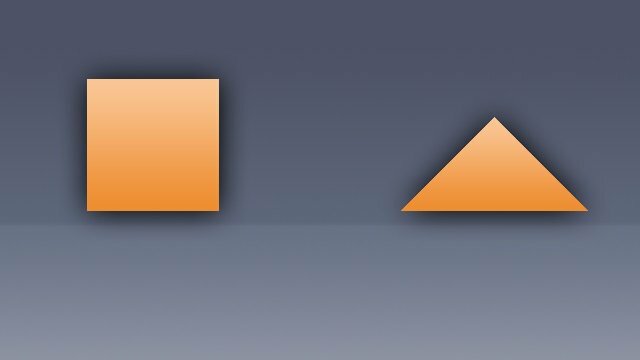
Kısacası
Karıştırma Seçenekleri ve Katman Efektleri birçok Photoshop senaryosunda kullanışlıdır. Resimlerinizi geliştirmek için temelden orta dereceye kadar bir tekniktir ve büyük olasılıkla bunları oldukça sık kullandığınızı görürsünüz.
Opaklık ve Dolgu
Göstermek için opaklık ve dolgu kaydırıcılar ve aralarındaki fark, bu resmi kullanacağım:
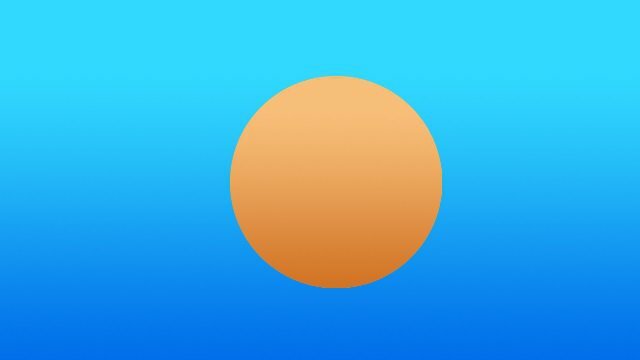
Yine, Daire ve Arkaplan iki farklı katman halinde ayrılmıştır. Doğrudan bir Düşen gölge Circle katmanına etki.
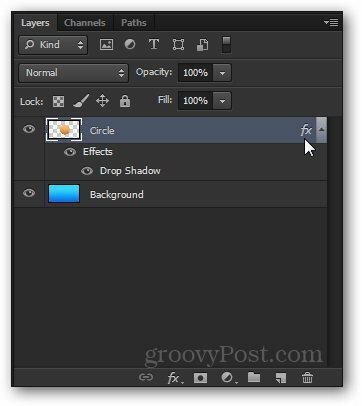
Şimdi, opaklık % 50'ye kadar kaydırın. Tüm katmanın gölge efekti ile birlikte biraz şeffaf olacağını görebilirsiniz.
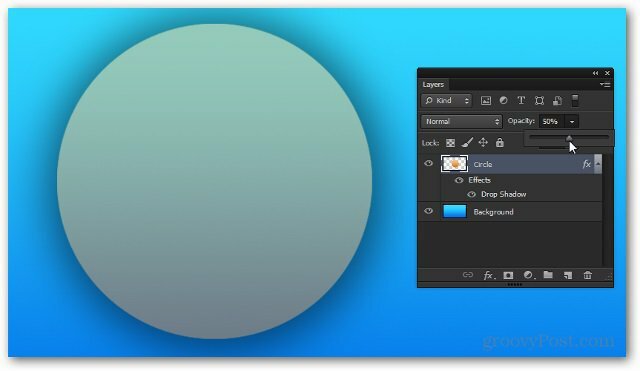
Şimdi, opaklık % 100'e geri dönelim, Doldurun. Bu sefer gölgenin tamamen opak kaldığına ve kaydırıcının katman efektlerini değiştirmediğine dikkat edin.
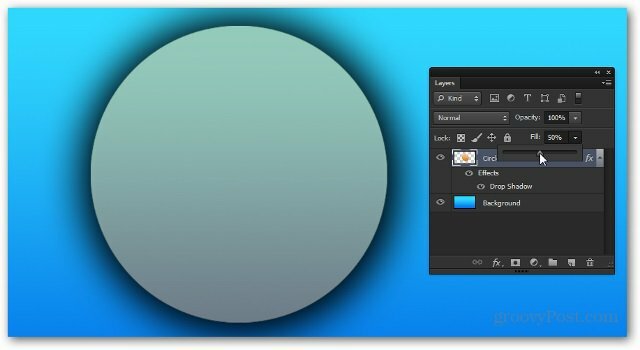
Mantıksal olarak,% 0'a düşürürsek, geriye kalan tek şey gölge olur.
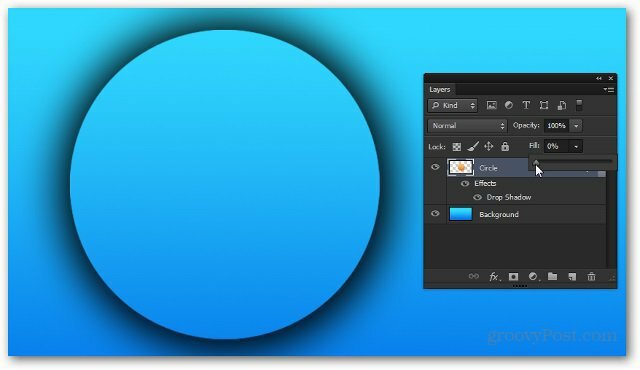
Kısacası
Opaklık ve Dolgu kaydırıcısı benzer oldukları kadar farklıdır. Onlara alışmanın ve hangisinin onlarla kendiniz oynamak için ne yaptığını anlamanın ve hangisini hangi durum için tercih ettiğinizi anlamanın en iyi yolu.
Ayarlama Katmanları (CS3 ve daha yenisi)
Şimdi size kısa bir giriş yapacağım Ayarlama Katmanları. Muhtemelen bunları önceki derslerde kullandığımı görmüş olsanız da, yine de hızlı bir açıklamaya değer.
Kullanacağım görüntü bu. Bu sadece tek bir düz katman, bu yüzden onu gerçekten indirip kullanabilirsiniz.

Ayarlama katmanlarına Ayarlamalar Paneli. Yakınınızda görmüyorsanız, Pencere> Ayarlamalar etkinleştirir. Seçebileceğiniz çeşitli farklı ayarlamalar vardır ve hepsi, seçeneklere benzer bir amaca hizmet eder Görüntü> Ayarlamalar.
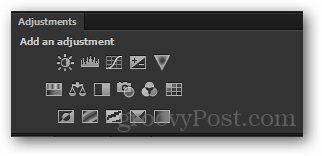
Bugün size şunu göstereceğim Ton doygunluk ayar katmanı. Simgesine tıklayarak başlayacağım.
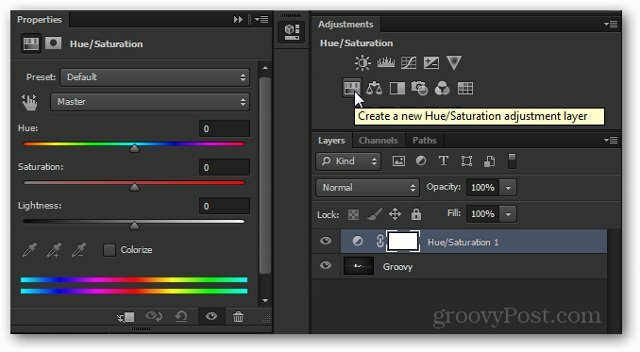
Dikkat edin yeni ortaya çıkan katman ve Özellikleri anında görünür.
Elde etmek istediğiniz efekti elde etmek için özellikleri düzenleyebilirsiniz. Tüm ayarlama katmanlarının yenilebilir özellikleri yoktur, ancak istediğiniz şeyi yapmadan önce genellikle ince ayar yapılması gereken katmanlar.
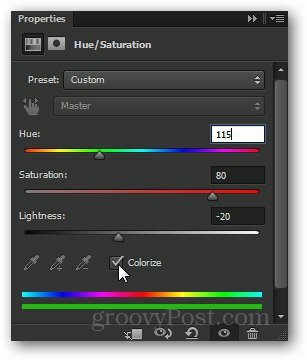
Ve işte görüntü üzerindeki etkisi:

Buradan delirebilir ve görüntünüzde istediğiniz düzenlemeleri yapabilirsiniz…

… Ancak ayarlama katmanınızı olduğu gibi koruduğunuz sürece, çalışma sırasında istediğiniz zaman ve istediğiniz yere geri dönebilirsiniz. küçük resmine çift tıklayın…
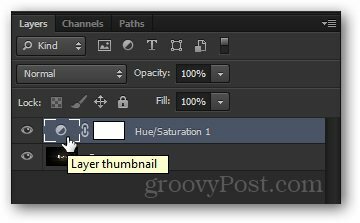
… Ve ayarlamayı tamamen yeniden yapılandırın.
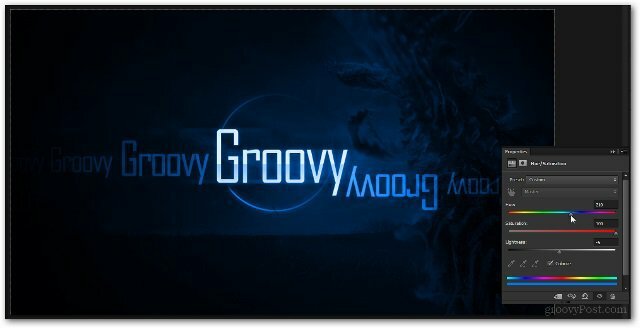
Kısacası
Ayarlama katmanları muhtemelen Photoshop'ta en sevdiğim özelliklerden biri. Tonlarca zaman ve hayal kırıklığı yaratırlar ve kullanımı çok kolaydır. Photoshop'a ne kadar çok girerseniz, gerçek esneklik ve güçlerini o kadar gerçekçi bir şekilde gerçekleştirirsiniz.

